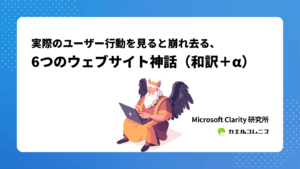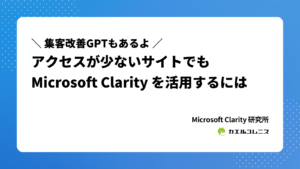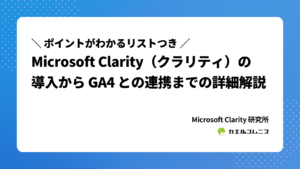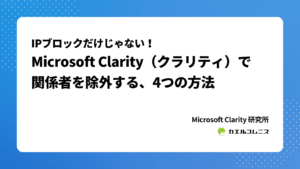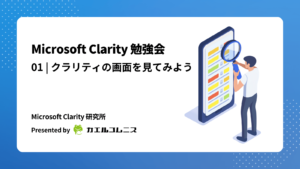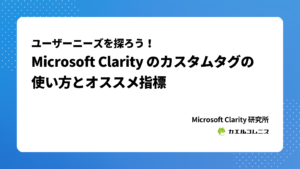はい、ごめんください。Microsoft Clarity(クラリティ)大好きコスギです。先日開催した、第1回 Microsoft Clarity 勉強会を記事化しました。内容は以下のとおりです。
- Microsoft Clarity の基本を知っておこう
-
- 基本機能は、すべてデモサイトで確認できる
- AIと個人情報に気をつけよう
- 他の解析ツールを併用しながら成果を高めよう
- Clarity をインストールして設定しよう
-
- Clarity のインストールは難しくない
- 初期設定ではマスクとIP制限を確認しておこう
- Chrome 用の Clarity アドオンは割と便利
実際の画面を触ってみたデモも動画にありますので、合わせて参考にしてください。Microsoft Clarity を知りたいのなら、実際にデモ画面を触ってみるのが一番です。登録なども不要ですし。
Microsoft Clarity の基本:できること・注意点
Microsoft Clarity(クラリティ)は無料で利用できるユーザー行動分析ツールです。ホームページに訪れたユーザーの行動を詳細に把握し、改善に役立てるための機能が充実しています。
主な機能と活用方法
- クリックヒートマップ
ページ内のどこがクリックされたかを視覚的に表示します。 グローバルナビゲーションのクリック率や、ページ内の特定要素への関心の度合いを把握できます。 - スクロールヒートマップ
訪問者がページのどこまでスクロールしたかを色分けして表示します。 ユーザーが離脱しやすいポイントを把握し、重要な情報が適切な位置に配置されているかを確認できます。 - エリアヒートマップ
ページ内の特定エリアへのクリック率を分析できます。 クリックヒートマップでは散らばってしまうクリックデータを集約し、ボタンやバナーなどの要素に対する反応を正確に把握できます。 ただし、使いどころが難しい側面もあります。 - レコーディング機能
訪問者の実際の行動を動画で再現できます。 マウスの動き、クリック、スクロールなど、ユーザーがサイト上でどのように行動したかを詳細に把握できます。 レイジクリック(怒りのクリック)などの問題行動を発見し、改善につなげられます。 - 多様なフィルター機能
ユーザーの行動を様々な条件で絞り込み、分析できます。 レイジクリック、デッドクリック(無効なエリアへのクリック)、過剰なスクロール、クイックバック(短時間でのページ離脱)など、特定の行動パターンに絞り込んで分析できます。 - AIによる自動要約
MicrosoftのAI「コパイロット」が、ヒートマップやレコーディングデータの概要を自動でまとめてくれます。 ユーザー行動の概要把握、改善のアドバイスなどを提供します。 すべての分析結果が正確とは限りませんが、分析時間の短縮に役立ちます。
Clarity を導入する前の注意点は、以下の記事を参考にしてください。
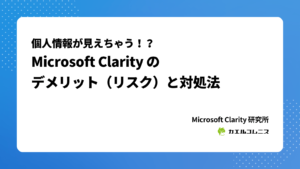
Clarity と他ツールとの比較:GA4、サーチコンソールとの違い
Clarity と Google Analytics 4(GA4)、Google サーチコンソールとの違いを比較します。
| 項目 | Clarity | GA4 | サーチコンソール |
|---|---|---|---|
| 主な分析対象 | ユーザー行動 | アクセス状況、コンバージョンなど | 検索パフォーマンス |
| プライバシー対応 | 要注意 | 要注意 | 検索データのみ |
| リアルタイム解析 | 可能 | 可能 | 1日程度のラグあり |
| 使いやすさ | 初心者向け | 中〜上級者向け | 中〜上級者向け |
| コスト | 無料 | 無料(一部有料機能あり) | 無料 |
| 機能連携 | Microsoft関連サービス | Google関連サービス | Google関連サービス |
定量データと定性データを、自社サイトの内外で評価しましょう。ユーザーインタビューやアンケートも大切なので、Microsoft Clarity を使う際には他のツールも合わせて使いましょう。視野が狭くなりかねません。
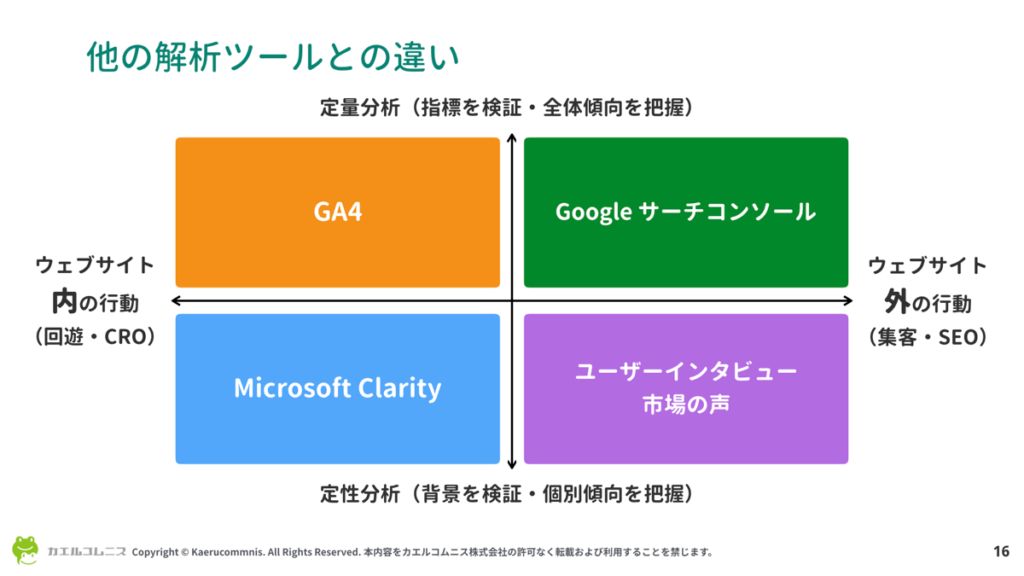
Clarity のインストールと設定:登録方法と設定項目
Microsoft Clarity の導入手順と設定項目について解説します。
アカウントを登録
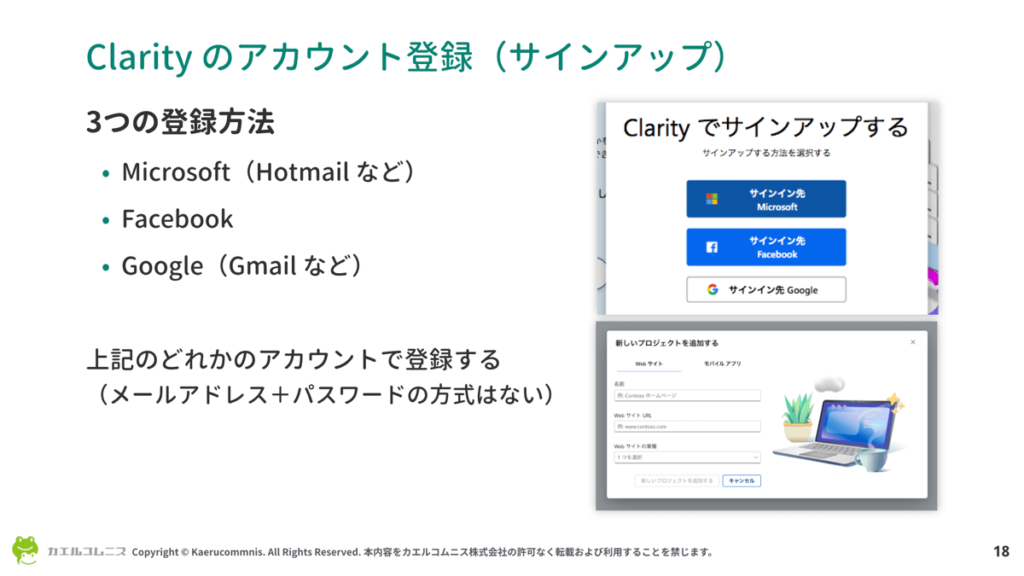
Microsoft アカウント、Facebook アカウント、Google アカウントのいずれかを使用して登録します(Google アカウントでの登録が人気のようです)。
メールアドレス+パスワードでの登録はできませんので、上記3つのどれかのアカウントが必要です。
インストール方法
アカウントを登録できれば、自社サイトに導入するのはそれほど難しくありません。ただ、ウェブサイトの管理権限がない場合は担当者(ウェブサイトの管理業者)にしてください。
WordPress ユーザーなら、Microsoft Clarity のプラグインをインストールするだけです。JavaScript でタグを設定することもできますが、管理画面で Clarity のデータも確認できるのでプラグインを使うのが間違いありません。
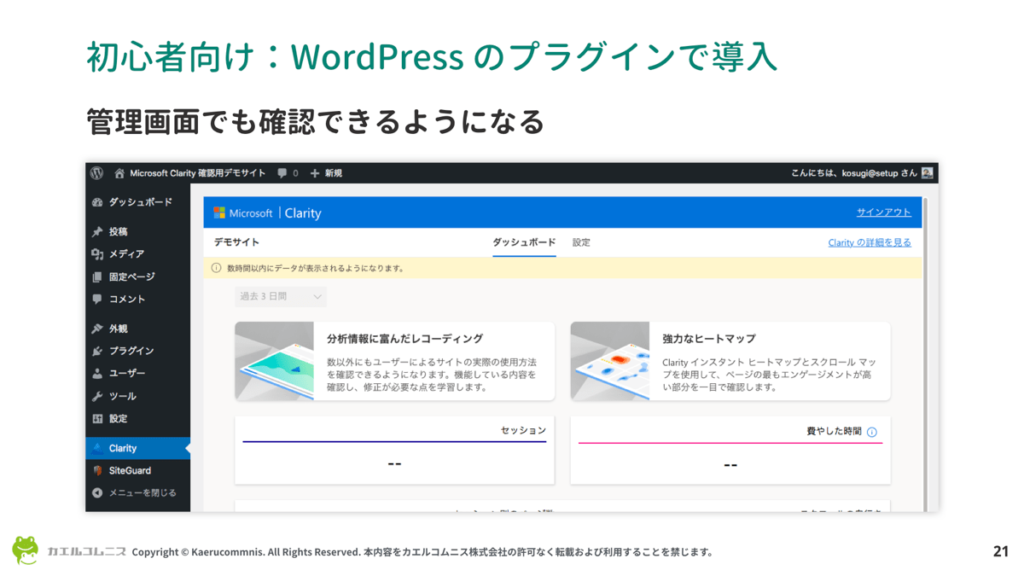
中級者以上なら、Google タグマネージャーを利用するのがオススメです。なお、タグマネージャーのテンプレートギャラリーには Clarity 用の非公式タグも存在しており、カスタムタグを使う際にちょっと便利です。以下の記事も参考にしてください。
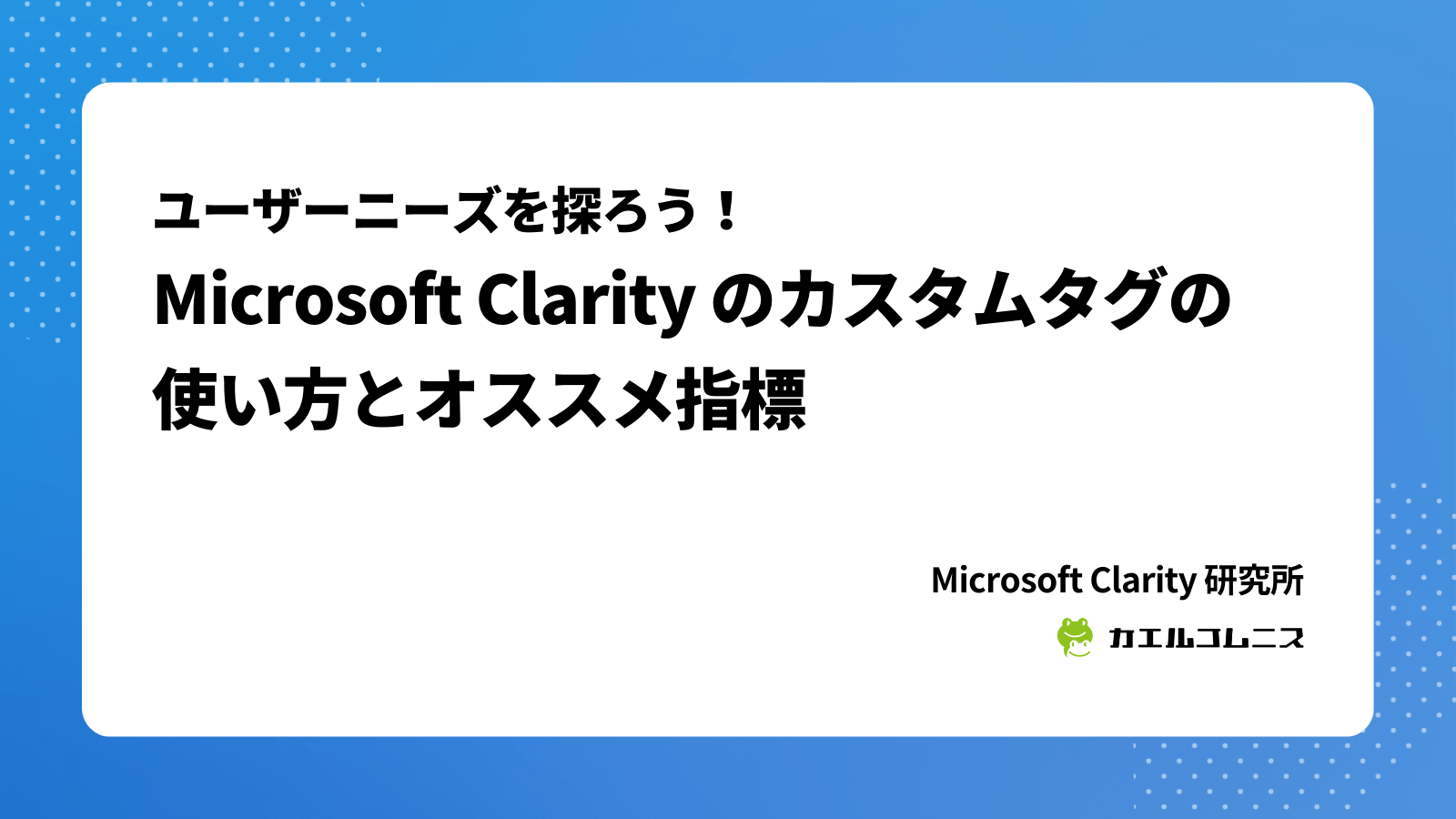
設定を確認しておく
Clarity の「設定」で、以下をチェックしておくのがオススメです。
- Google アナリティクスとの連携
GA4 のデータで絞り込めるまでには至っていませんが、基本的な指標を確認できるので設定しておきましょう。 - マスク設定
フォームの入力内容は自動的にマスクされますが、確認画面やサンクスページなどで個人情報が含まれる可能性のある要素には、必ずマスク設定を行いましょう。 - IPブロック
関係者のアクセスデータを除外するために、IPアドレスをブロックします。IPアドレス以外のブロック方法を検討する余地もあるんですけどね。 - Chromeアドオン「Clarity Live」
Clarity の動作確認や簡易的な分析に役立ちます。入れておいて損はないかな、くらい。
Microsoft Clarity に関するよくある質問
Microsoft Clarity 勉強会の今後の予定
当初は、勉強内の内容をそのまま YouTube に掲載できれば良いなと思っていたのですが、想像以上にパソコンが追いつかないことがわかったことで、動画は撮り直しています。同様の方法で続けるのは再考の余地がありますが、テーマとしては以下の内容で行っていく予定です。

Microsoft Clarity はウェブサイトに来てくれた方をファンにするためのヒントを得られるツールです。もっと活用したい事業主や法人、またはクライアントに提案したい企業の担当者さん向けのサポートを行っています。「わからないことがわからない」という方でも、ご安心ください。
\ 単発相談からパートナー契約まで /